Изтеглете Windows 10 версия 2004 точно сега
Windows 10 май 2020 г. вече е официално достъпен за изтегляне
Както се очаква, днес Microsoft пуска Windows 10 версия 2004 за потребителите и клиентите. Вече е достъпен чрез услугите за актуализиране на Windows Server (WSUS) и Windows Update for Business и може да бъде изтеглен от Visual Абонаменти за студио, Центърът за изтегляне на софтуер (чрез Асистент за актуализиране или инструмента за създаване на медия) и услугата за обемно лицензиране Център.
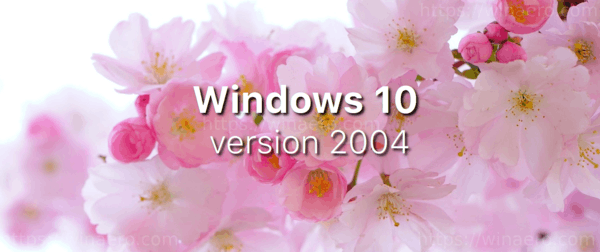
Windows 10 версия 2004, известна като „20H1“, е следващата актуализация на функциите на Windows 10, която замества версия 1909, „19H2“. Тя включва следните промени:
Реклама
Какво е новото в Windows 10 версия 2004 (20H1)
Към момента на писане на тази статия Microsoft предлага актуализация от май 2020 г. само за потребители, които имат Windows 10 версия 1903 и версия 1909. Той е достъпен за „търсачи“, напр. трябва ръчно да проверите за актуализации, за да получите офертата за надстройка в настройките на Windows 10. Офертата изглежда подобна на тази:

За да изтеглите Windows 10 версия 2004 точно сега
- Отвори Настройки.
- Отидете на Актуализация и сигурност > Windows Update.
- Кликнете върху Провери за обновления бутон.
- След като се появи актуализацията, можете да изберете Изтеглете и инсталирайте.
Забележка: Може да не виждате Изтеглете и инсталирайте на вашето устройство, тъй като Microsoft бавно намалява тази наличност през следващите седмици, или вашето устройство може да има a проблем със съвместимостта, за който има предпазни мерки, докато Microsoft не се увери, че ще имате добра актуализация опит.
Като алтернатива може да искате да изтеглите ISO изображение и да инсталирате Windows 10 версия 2004 от нулата. Можете да използвате инструмента за създаване на Windows Media, за да изтеглите ISO изображението или директно да надстроите вашата настройка. Като алтернатива можете да получите ISO изображението директно. Ето как.
Изтеглете Windows 10 версия 2004 с Media Creation Tool
- Изтеглете най-новата версия на Windows 10 Media Creation Tool от тук: Изтеглете Windows 10 Media Creation Tool
- Стартирайте приложението и приемете лицензионното споразумение, за да продължите.

- След като видите страницата „Какво искате да направите?“, отметнете опцията Създайте инсталационен носител (USB флаш устройство, DVD или ISO файл) за друг компютър както е показано на екранната снимка по-долу.

- Следващата страница, „Изберете език, архитектура и издание“, ще ви позволи да изберете вашия език, издание и машинна архитектура на Windows 10. Инструментът за създаване на медия ще попълни тези стойности от текущата ви операционна система, така че ги проверете внимателно, преди да продължите. Ако нещо не отговаря на вашите предпочитания, премахнете отметката от опцията „Използвайте препоръчаните опции“ и променете стойностите в падащите полета.


- Накрая, на страницата „Изберете коя медия да използвате“, изберете опцията „ISO файл“ и щракнете върху бутона Напред.
- След това на страницата „Изберете коя медия да използвате“ изберете ISO файл и след това щракнете върху бутона Напред. Ще бъдете подканени да изберете директория, в която да запишете ISO файла. Това е!

Забележка: ISO изображението ще се предлага както с Home, така и с Pro издания на Windows 10.
Както вече споменах, възможно е да избегнете инструмента за създаване на Windows Media и да получите директно ISO файла. Ето!
Директно изтегляне на Windows 10 версия 2004 ISO изображения
- Отворете Google Chrome
- Придвижете се до следната страница: Изтеглете ISO изображения.
- Ще бъдете подканени да изтеглите Windows Media Creation Tool. Не изтегляйте нищо. Вместо това натиснете клавиша F12, за да отворите Инструменти за разработчици в Google Chrome.

- В Инструменти за разработчици щракнете върху иконата на мобилно устройство. Това ще стартира функцията емулатор на мобилно устройство.

- Щракнете върху текста "Responsive", за да промените емулираното устройство. Изберете iPad Pro от списъка.

- Кликнете върху иконата за презареждане на страницата до адресната лента.
 Това ще актуализира страницата за изтегляне.
Това ще актуализира страницата за изтегляне. - Сега можете да изтеглите ISO изображението директно!

Няма да ви бъде предложено да инсталирате Media Creation Tool.
Изберете правилното ISO изображение за Windows 10 версия 2004
- Под Изберете издание, изберете Windows 10 May 2020 Update -> Windows 10.

- Кликнете върху Потвърдете бутон.
- В следващата стъпка изберете необходимия език/MUI за операционната система.
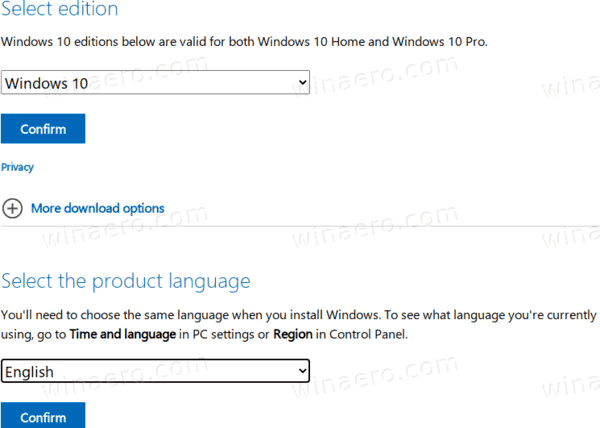
- Накрая ще ви бъдат дадени връзките както към 32-битовата, така и към 64-битовата версия на Windows 10 на актуализацията от май 2020 г.

За справка вж Как да определите дали използвате 32-битов Windows или 64-битов.



